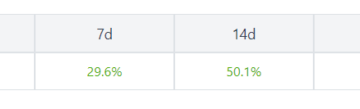iPhone மற்றும் iPadக்கான Chrome இல் உள்ள புதிய ஒருங்கிணைப்புகள், மினி Google வரைபடத்தில் முகவரியைத் தேடவும், வலைப்பக்கங்களை மொழிபெயர்க்கவும், படங்களைப் பயன்படுத்தி தேடவும், முதலியன உங்களை அனுமதிக்கின்றன.
Google Translate (இடது), வரைபடம் (நடுவில்) மற்றும் காலெண்டர் ( வலது) ஐபோனுக்கான Chrome இலிருந்து | படம்: Christian Zibreg/iDB
பயன்பாடுகளை மாற்றுவதற்குப் பதிலாக, iPhone மற்றும் iPadக்கான Chrome இல் உள்ள ஒரு சிறிய Google வரைபடத்தில் அதைக் காண வலைப்பக்கத்தில் கண்டறியும் முகவரியைத் தொட்டுப் பிடிக்கலாம்.
மொழிபெயர் , Calendar மற்றும் Maps ஒருங்கிணைப்புகள் இன்று முதல் Chrome இல் கைமுறைப் புதுப்பிப்பு இல்லாமல் கிடைக்கும், ஆனால் Lens ஒருங்கிணைப்பு வரும் மாதங்களில் தொடங்கப்படும்.
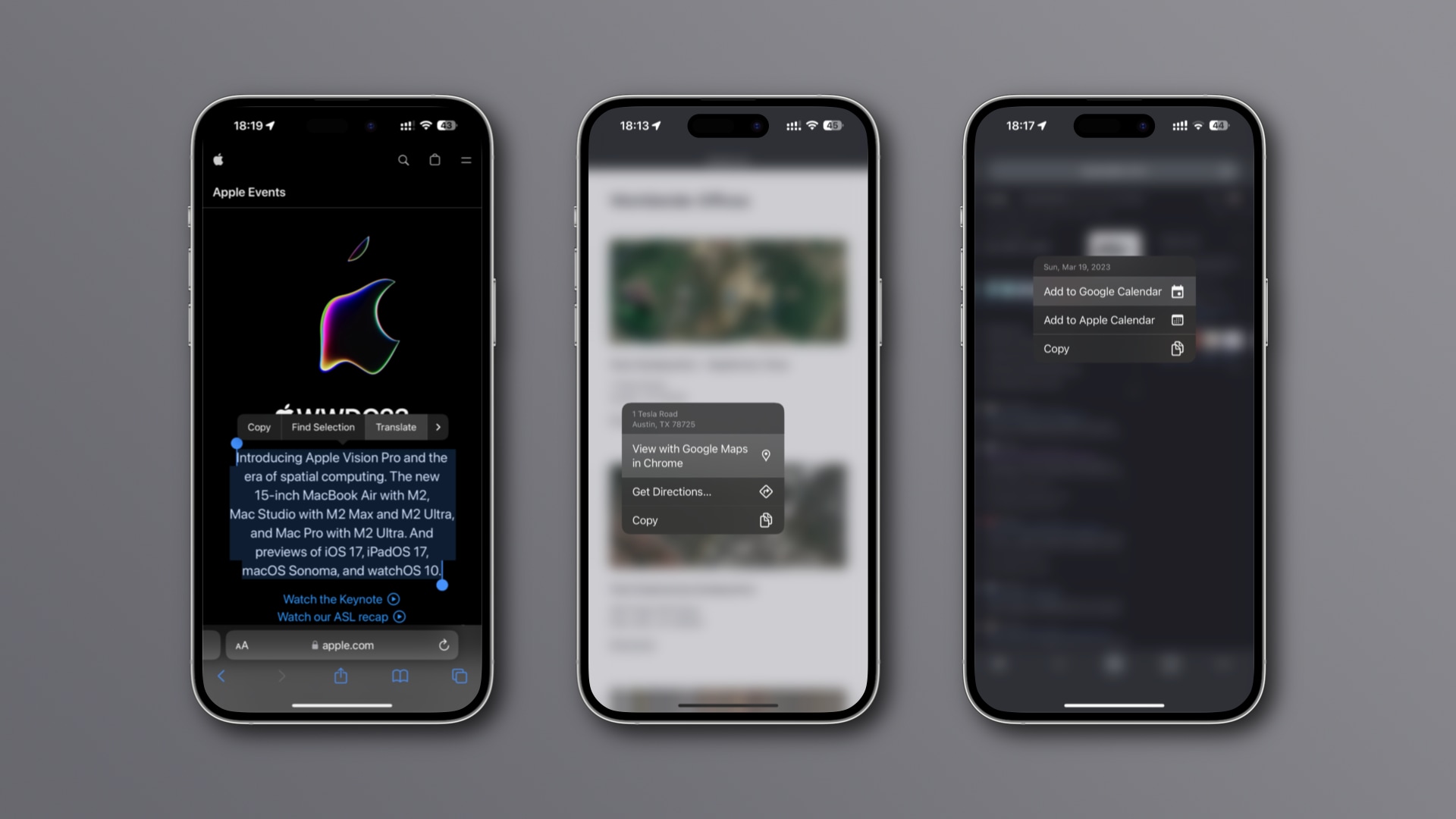
iOS க்கான Chrome இல் ஒரு மினி Google வரைபடத்தைப் பார்ப்பது எப்படி
இது மிகவும் அருமையாக உள்ளது. இப்போது நீங்கள் பயன்பாடுகளை மாற்றுவதற்குப் பதிலாக மினி-வரைபடத்தில் Chrome இல் முகவரியைத் தேடலாம். நீங்கள் பார்வையிடும் வலைப்பக்கங்களில் உள்ள முகவரிகளை அல்காரிதம் கண்டறிந்து, அவற்றை உடனடியாகப் பார்க்க உங்களை அனுமதிக்கிறது. துரதிர்ஷ்டவசமாக, அங்கீகரிக்கப்பட்ட முகவரிகள் இணைப்புகளாகத் தோன்றவில்லை, இதனால் Chrome ஒரு முகவரியை அங்கீகரித்திருக்கிறதா என்பதைக் கூறுவது கடினம்.
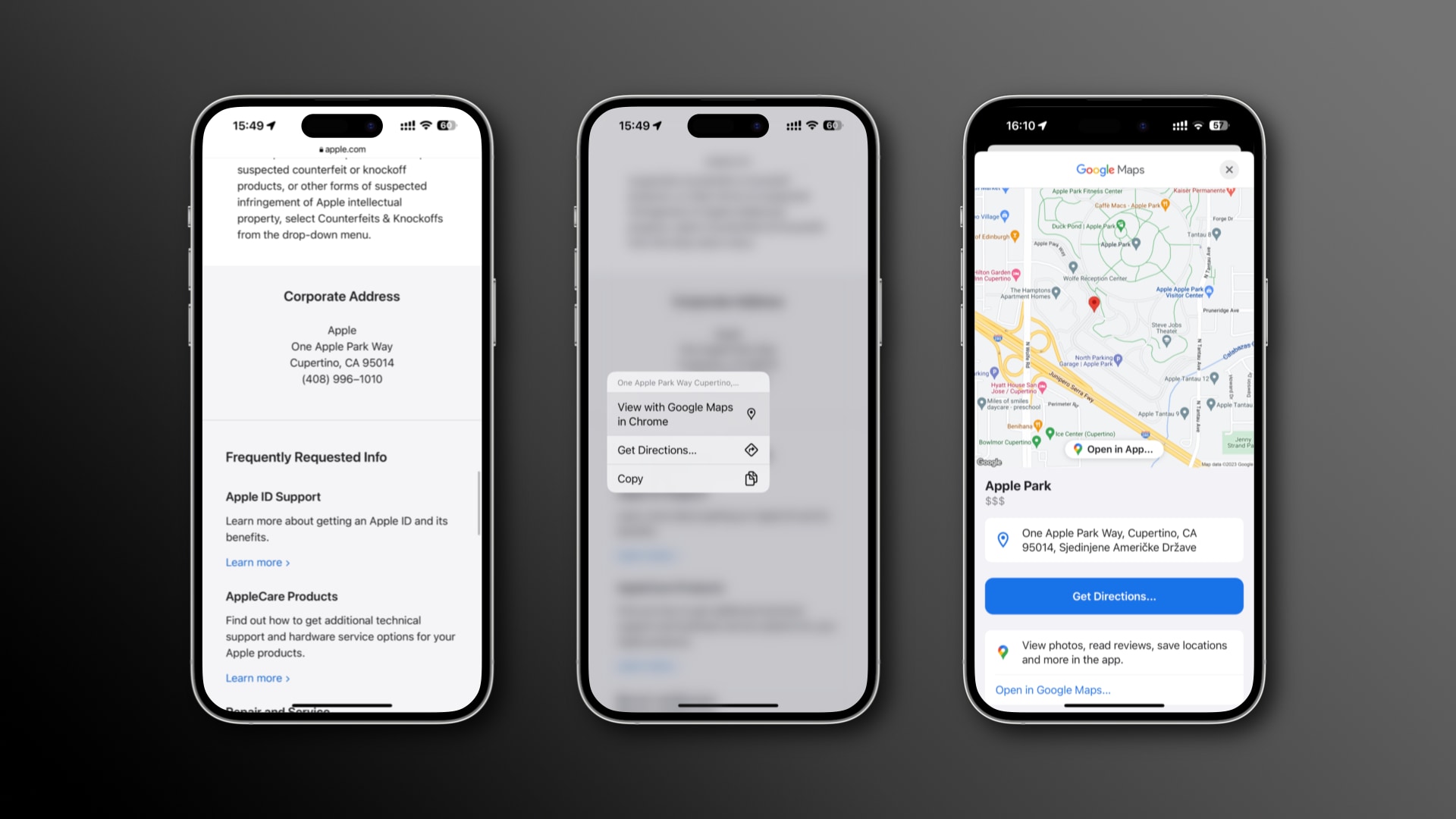 Chrome இன் மினி Google Maps அனுபவம் | படம்: Christian Zibreg/iDB
Chrome இன் மினி Google Maps அனுபவம் | படம்: Christian Zibreg/iDB
இந்த அம்சத்தைப் பயன்படுத்த, ஏதேனும் வலைப்பக்கத்தில் கண்டறியப்பட்ட முகவரியைத் தொட்டுப் பிடித்து, Chrome இல் Google வரைபடத்துடன் காண்க என்ற விருப்பத்தைத் தேர்வுசெய்யவும். அங்கிருந்து, நீங்கள் தேர்ந்தெடுக்கும் வழிசெலுத்தல் பயன்பாட்டைப் பயன்படுத்த திசைகளைப் பெறுக பொத்தானை அழுத்தவும்.
அதற்குப் பதிலாக முழு Google Maps பயன்பாட்டைத் திறக்க, Appல் திற என்பதைத் தொடவும். மினி-ஆப்பில் உள்ள strong> பட்டன் அல்லது கீழே உருட்டி Google Maps இல் திற பட்டனை அழுத்தவும்.
iOS க்கு Chrome இல் Calendar நிகழ்வுகளை எவ்வாறு உருவாக்குவது
உலாவியை விட்டு வெளியேறாமல் அல்லது சந்திப்புத் தகவலை கைமுறையாக நகலெடுக்காமல் Google Calendar இல் நிகழ்வுகளை உருவாக்க Chrome உங்களை அனுமதிக்கிறது. இந்த அம்சத்தைப் பயன்படுத்த, எந்த இணையப் பக்கத்திலும் கண்டறியப்பட்ட தேதியைத் தொட்டுப் பிடிக்கவும், பின்னர் Google Calendar இல் சேர் என்பதைத் தேர்ந்தெடுக்கவும்.
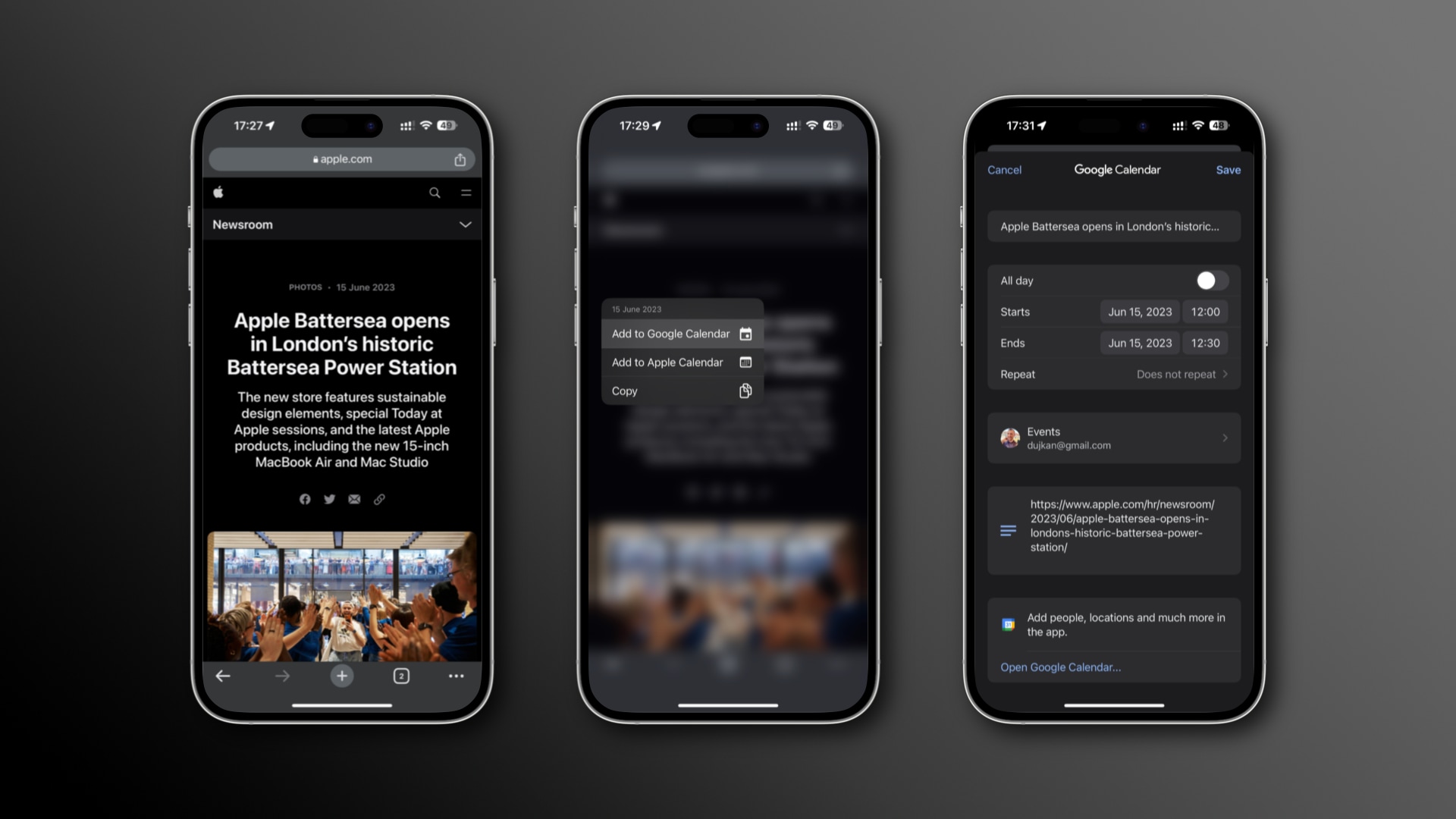 நீங்கள் Google அல்லது Apple Calendar இல் நிகழ்வுகளைச் சேர்க்கலாம் | படம்: Christian Zibreg/iDB
நீங்கள் Google அல்லது Apple Calendar இல் நிகழ்வுகளைச் சேர்க்கலாம் | படம்: Christian Zibreg/iDB
நேரம், இருப்பிடம் மற்றும் விளக்கம் போன்ற வலைப்பக்கத் தகவலின் அடிப்படையில் முன்கூட்டிய தகவல்களுடன் உருவாக்கத் தாள் தோன்றும். நீங்கள் விரும்பினால் இந்தப் புலங்களை கைமுறையாகத் திருத்தலாம். எடுத்துக்காட்டாக, இதை நாள் முழுவதும் நடைபெறும் நிகழ்வாக மாற்றலாம், தலைப்பை மாற்றலாம் அல்லது நிகழ்வைச் சேமிக்க Google Calendar இலிருந்து ஒரு காலெண்டரைத் தேர்ந்தெடுக்கலாம்.
இந்த நிகழ்வைச் சேர்க்க சேமி என்பதை அழுத்தவும். தேர்ந்தெடுக்கப்பட்ட Google Calendar. முழுமையான பயன்பாட்டு அனுபவத்தைத் திறக்க, கீழே உருட்டி Google Calendarல் திற என்பதை அழுத்தவும். நீங்கள் Google கேலெண்டரைப் பயன்படுத்தவில்லை எனில், அதற்குப் பதிலாக சூழல் மெனுவிலிருந்து Apple Calendar இல் சேர் என்பதைத் தேர்ந்தெடுக்கவும்.
iOS க்காக Chrome இல் இணையப் பக்கப் பகுதியை எவ்வாறு மொழிபெயர்ப்பது
கூகிளின் மொழிபெயர்ப்பு அம்சங்கள் பல ஆண்டுகளாக Chrome இல் கிடைக்கின்றன, செயற்கை நுண்ணறிவின் முன்னேற்றங்கள் காரணமாக தொடர்ந்து உருவாகின்றன. Chrome இப்போது வலைப்பக்கத்தின் மொழியைக் கண்டறிந்து, முன்பை விட நம்பகத்தன்மையுடன் மொழிபெயர்ப்பைப் பரிந்துரைக்கிறது என்று Google கூறுகிறது.
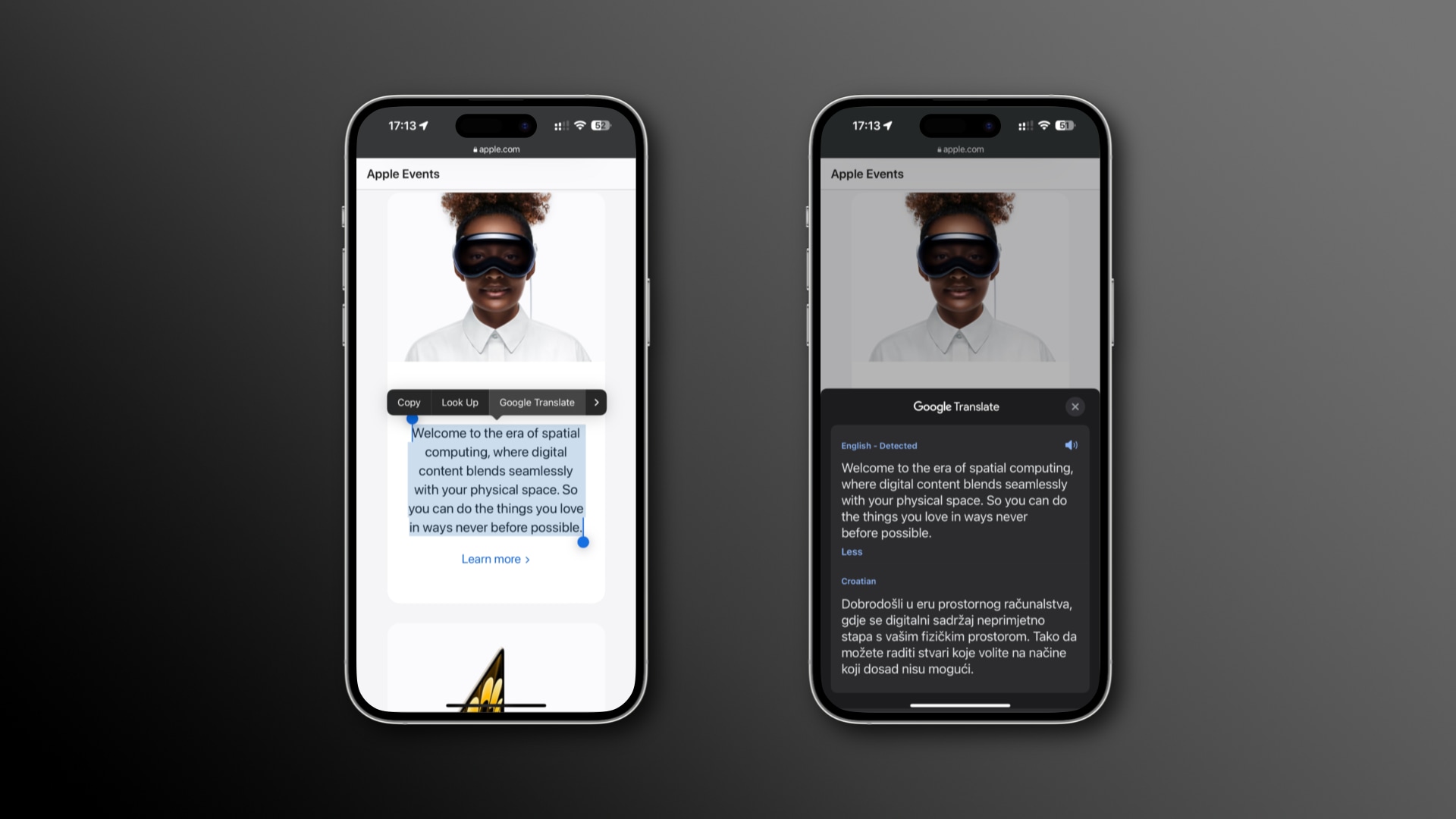 Chrome இல் புதிய Google மொழிபெயர்ப்பு ஒருங்கிணைப்பு | படம்: Christian Zibreg/iDB
Chrome இல் புதிய Google மொழிபெயர்ப்பு ஒருங்கிணைப்பு | படம்: Christian Zibreg/iDB
Chrome மொழிபெயர்ப்பின் திறன்களை சிறப்பாகப் பயன்படுத்துகிறது, எனவே இப்போது நீங்கள் ஒரு குறிப்பிட்ட வலைப்பக்க பகுதியை மொழிபெயர்க்கலாம். வலைப்பக்கத்தில் உள்ள உரையின் தொகுப்பைத் தனிப்படுத்தவும், பின்னர் குமிழி மெனுவில் Google மொழியாக்கம் விருப்பத்தைத் தேர்வுசெய்ய தொட்டுப் பிடிக்கவும்.
முழு Google மொழியாக்கத்தைத் திறக்காமலேயே Chrome இல் மொழிபெயர்க்கப்பட்ட உரை தோன்றும். செயலி. மொழிபெயர்க்கப்பட்ட உரையை உரக்கக் கேட்க, ஒலி ஐகானைத் தொடவும். நீலத் தலைப்பைத் தொடுவதன் மூலம் உங்கள் மூலத்தையும் இலக்கு மொழிபெயர்ப்பு மொழிகளையும் மாற்றலாம்.
முழு பயன்பாட்டு அனுபவத்தைத் திறக்க, கீழே உருட்டி Google மொழிபெயர்ப்பில் திற என்பதைத் தேர்ந்தெடுக்கவும்.
வரவிருக்கும் கூகுள் லென்ஸ் ஒருங்கிணைப்பை எவ்வாறு பயன்படுத்துவது
Lens, Google இன் சிறந்த அம்சங்களில் ஒன்று, உங்கள் புகைப்படங்கள் நூலகத்தில் உள்ள படங்கள் அல்லது லென்ஸ் மூலம் நீங்கள் எடுக்கும் பொருட்களை அடையாளம் காண உங்களை அனுமதிக்கிறது. தாவரங்களை அடையாளம் காணுதல், வீட்டுப்பாட உதவியைப் பெறுதல் மற்றும் நிகழ்நேரத்தில் மொழிகளை மொழிபெயர்த்தல் போன்ற பணிகளும் பயன்படுத்தப்படுகின்றன.
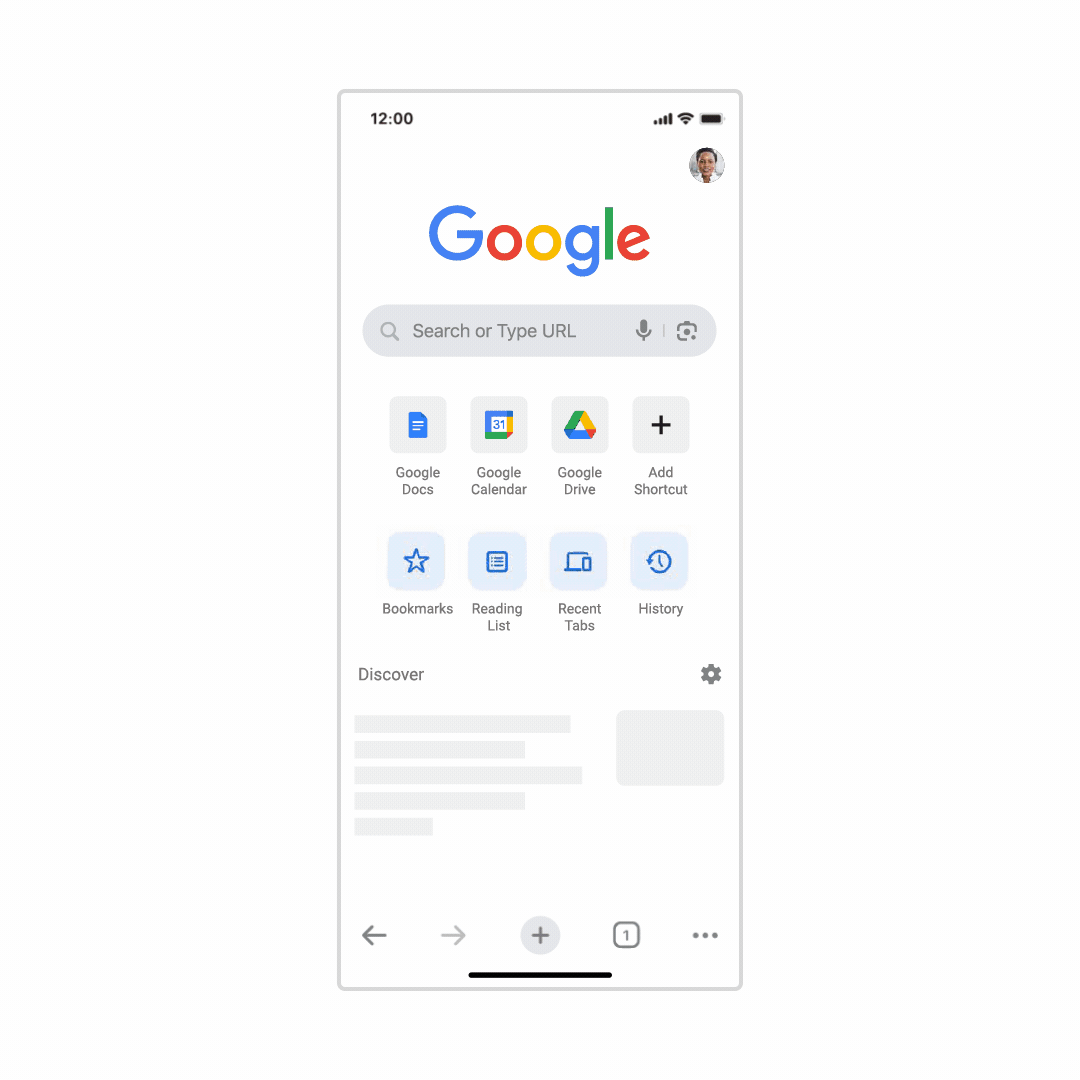 லென்ஸ் ஒருங்கிணைப்பு பின்னர் 2023 இல் வரும் | படம்: கூகிள்
லென்ஸ் ஒருங்கிணைப்பு பின்னர் 2023 இல் வரும் | படம்: கூகிள்
“உலாவல் செய்யும் போது நீங்கள் கண்டறிந்த படத்தை நீண்ட நேரம் அழுத்துவதன் மூலம் iOS இல் Chrome இல் லென்ஸை நீங்கள் ஏற்கனவே பயன்படுத்தலாம்,” என்று தேடுதல் நிறுவனமான தனது வலைப்பதிவில் அறிவித்தது, திறவுச்சொல்.
“புதிய படங்களுடன் தேட உங்கள் கேமராவைப் பயன்படுத்தவும் முடியும் நீங்கள் எடுத்து உங்கள் கேமரா ரோலில் இருக்கும் படங்களை எடுக்கலாம்.”
வரும் மாதங்களில் இந்த ஒருங்கிணைப்பு வரும்போது, திரையின் மேற்புறத்தில் உள்ள உலாவியின் முகவரிப் பட்டியில் கேமரா ஐகானாக Google லென்ஸ் தோன்றும். அதைத் தட்டினால், உங்கள் நூலகத்திலிருந்து ஒரு படத்தைத் தேர்வுசெய்யலாம் அல்லது புதியதை எடுக்கலாம்.
Google இன் உதாரணத்தில், நீல நிற ஜீன் ஜாக்கெட் அணிந்த நபரின் படத்தைப் பயனர் தேர்ந்தெடுக்கிறார், மேலும் Chrome “Iconic Denim”க்கான முடிவுகளை வழங்குகிறது. ஜாக்கெட்.”முன்பு போலவே, லென்ஸ்-இயங்கும் படத் தேடல் குறுக்குவழிக்காக, வலைப்பக்கத்தில் படத்தைத் தொட்டுப் பிடிக்கலாம்.
Chrome இன் ஒருங்கிணைப்புகள் ஆப்ஸ் மாறுதலைக் குறைக்க உதவுகின்றன
உங்களுக்குப் பயன்படுத்துவதில் விருப்பமில்லை என்றால் உங்கள் Apple சாதனங்களில் Google இன் பயன்பாடுகள் மற்றும் Google Maps, Lens, Translate மற்றும் Calendar போன்ற சேவைகளைப் பயன்படுத்தினால், Chrome இல் இந்த நேரத்தைச் சேமிக்கும் ஒருங்கிணைப்புகளை நீங்கள் விரும்புவீர்கள். நீங்கள் Apple சுற்றுச்சூழல் அமைப்பில் அதிக முதலீடு செய்திருந்தால், சந்திப்புகளுக்கு Apple Calendar ஒருங்கிணைப்பைப் பயன்படுத்தலாம்.
முகவரிகள் மற்றும் மொழிபெயர்ப்புகளுக்கு, குமிழி மெனுவைப் பயன்படுத்தி இந்த உருப்படிகளை நகலெடுத்து அவற்றை ஒட்ட வேண்டும். சொந்த ஆப்பிள் வரைபடங்கள் மற்றும் மொழிபெயர்ப்பு பயன்பாடுகள். அல்லது, நீங்கள் Safari ஐப் பயன்படுத்தி, ஒரு வலைப்பக்கத்தில் ஒரு முகவரி அல்லது உரையைத் தனிப்படுத்தலாம், பின்னர் வரைபடத்தில் திற மற்றும் மொழிபெயர்ப்பு செயல்களுக்கான குமிழி மெனுவை அணுகலாம். p>